הקלט וידאו, אודיו, משחק ומצלמת אינטרנט כדי להקליט רגעים יקרים בקלות.
הגדרת הקלטת הקשות: מדריך פשוט
הקלטת הקשות מקלדת שימושית ממגוון סיבות. בניגוד להקלטת מסך פשוטה, לכידת הקשות מקלדת מספקת הקשר נוסף, ועוזרת לצופים להבין את הקלט המדויק שבוצע במהלך התהליך. גם ל-Windows וגם ל-macOS יש מספר כלי הקלטת הקשות מקלדת המאפשרים למשתמשים להקליט ביעילות את פעילות ההקלדה שלהם. מדריך זה יציג את שלושת כלי הקלטת הקשות המקלדת הנפוצים ביותר. פוסט זה יעזור לכם למצוא את הפתרון הטוב ביותר.
רשימת מדריכים
למה לשקול להקליט הקשות מקלדת במחשב הכלי התואם ביותר להקלטת הקשות מקלדת כיצד להקליט הקשות מקלדת עם Bandicam ב-Windows 10 ו-11 כיצד להקליט הקשות מקלדת ב- macOSלמה לשקול להקליט הקשות מקלדת במחשב
הקלטת הקשות מקלדת במחשב יכולה להיות מועילה במגוון מצבים, החל ממעקב אחר פרודוקטיביות ועד ליצירת הדרכות. באמצעות תוכנת הקלטת הקשות מקלדת, משתמשים יכולים לשפר את הפרודוקטיביות, האבטחה וחוויית הלמידה, מה שהופך אותה לכלי בעל ערך למגוון צרכים. הנה כמה יתרונות עיקריים:
• שיפור זרימת העבודה: אנשי מקצוע יכולים לנתח את הרגלי ההקלדה וקיצורי הדרך בהם הם משתמשים בעבודה כדי לייעל את היעילות. על ידי בחינת הקשות מקשים, משתמשים יכולים לזהות שלבים מיותרים ולשפר את התהליכים שלהם.
• שיפור הדרכות: הקלטת הקשות מקלדת יכולה לעזור למחנכים, מדריכים ויוצרי תוכן להגביר את הבהירות תוך כדי הכנת סרטון הדרכההצופים יכולים לראות בדיוק אילו מקשים נלחצו, מה שמקל על ביצוע הוראות תוכנה או שיעורי קידוד.
• ניטור פעילות: באבטחת IT ורשתות, רישום הקשות מקלדת יכול לסייע במעקב אחר יומני קלט כדי לזהות גישה לא מורשית או לפתור שגיאות משתמש. זה שימושי עבור עסקים שצריכים לשמור על תאימות אבטחה.
הכלי התואם ביותר להקלטת הקשות מקלדת
כשמדובר בהקלטה יעילה של הקשות מקלדת ב-Windows וב-Mac, מקליט מסך 4Easysoft בולט ככלי התואם ביותר. בניגוד לתוכנת הקלטת מסך סטנדרטית, היא עושה יותר מאשר רק ללכוד פעילות על המסך, היא גם מקליטה הקשות מקלדת, ומבטיחה שכל לחיצה מוצגת בבירור. זה הופך את זה מקליט מסך עם מצלמות רשת מושלם ליצירת מדריכי תוכנה, הדגמות קידוד, הדרכות משחקים או כל דבר אחר הדורש מהקהל לראות בו זמנית גם פעילות מסך וגם קלט מקלדת.

4Easysoft Screen Recorder מציע מגוון רחב של אפשרויות התאמה אישית. ניתן להתאים את הגדרות תצוגת המקשים, לבחור האם להדגיש מקשים, ואפילו לשנות את מראה שכבת המקשים לנראות טובה יותר. בין אם אתם מורים, יוטיוברים או אנשי עסקים, הוא מבטיח הקלטה חלקה ואיכותית של הקשות מקלדת. עם יכולות ההקלטה העוצמתיות שלו, כמו גם תאימות עם Windows ו-macOS, 4Easysoft Screen Recorder הוא ללא ספק הבחירה הטובה ביותר עבור אלו המעוניינים להקליט הקשות מקלדת ביעילות.

ודא שכל הקשות המקשים מוקלטות בצורה ברורה באמצעות ההקלטה.
שמור על איכות הווידאו המקורית בעת הקלטת הקשות מקלדת.
תמיכה בעריכת הסרטונים המוקלטים לפני שמירתם.
לספק מצבי הקלטה מרובים כדי להתאים לתרחישים שונים.
100% Secure
100% Secure
שלב 1הפעילו את 4Easysoft Screen Recorder ולחצו כדי לבחור את מצב ההקלטה המתאים לפעילות המסך שלכם.

שלב 2לחץ על כפתור "הגדרת הקלטה". תחת הכרטיסייה "עכבר והקשות", לחץ על כפתור "הצג הקשות".
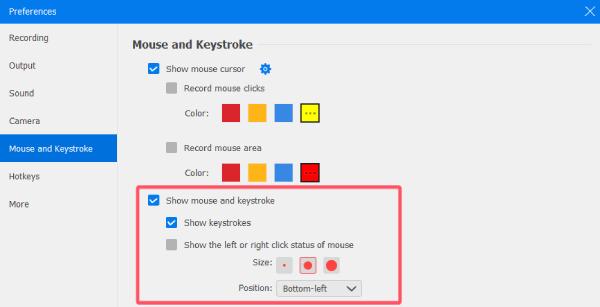
שלב 3לבסוף, לחצו על כפתור "הקלטה" כדי להקליט את פעילות המסך שלכם עם הקשות המקשים שהוקלטו.

כיצד להקליט הקשות מקלדת עם Bandicam ב-Windows 10 ו-11
בנדיקאם הוא אחד מהם תוכנת הקלטת המסך הטובה ביותר עבור Windows 10 ו-11 שמציע גם יכולות הקלטת הקשות מקלדת. הוא נמצא בשימוש נרחב ליצירת הדרכות, סרטוני משחקים והדגמות תוכנה, ומאפשר לצופים לראות בדיוק אילו מקשים נלחצו במהלך ההקלטה. זה מקל על הצופים לעקוב, במיוחד בסרטוני הדרכה או מצגות.
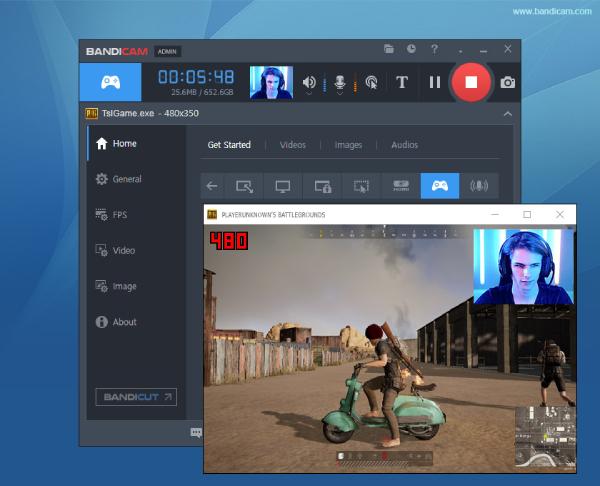
יתרון נוסף של שימוש ב-Bandicam הוא הביצועים הקלים שלו, המבטיחים ששחזור הקשות מקשים לא יאט את המערכת שלכם. הוא תומך גם במגוון רחב של פורמטי וידאו ובהקלטה ברזולוציה גבוהה, מה שהופך אותו לבחירה מצוינת עבור אנשי מקצוע ויוצרי תוכן. אם אתם מחפשים דרך אמינה וישירה להקליט הקשות מקשים ב-Windows 10 ו-11, Bandicam היא בחירה מצוינת.
כך תוכלו להגדיר ולהקליט ביעילות הקשות מקלדת באמצעות Bandicam:
שלב 1הפעילו את Bandicam ולחצו על הכרטיסייה "וידאו". לאחר מכן, לחצו על כפתור "הגדרות".
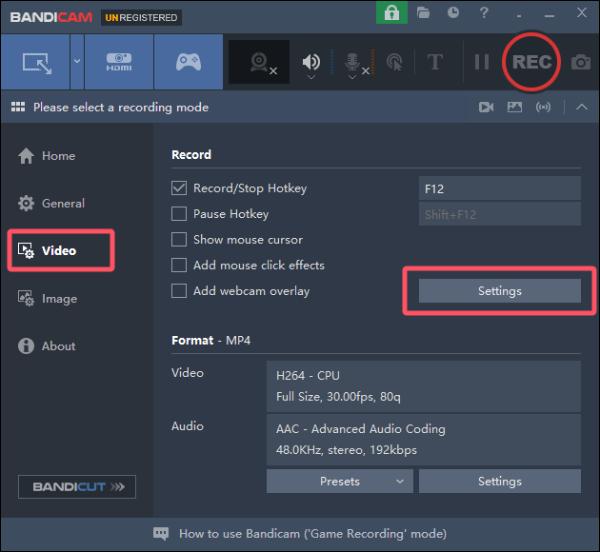
שלב 2תחת הכרטיסייה "הקשת מקשים", לחץ על כפתור "הוסף הקשת מקשים לסרטון" להקלטת הקשות מקשים.
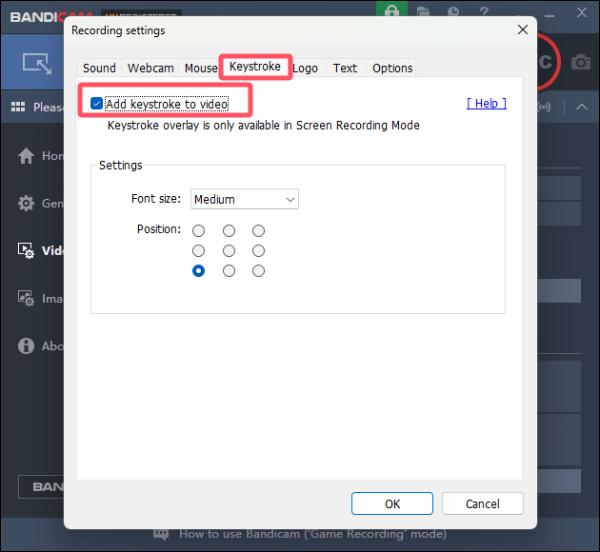
שלב 3כעת, תוכלו ללחוץ על כפתור "הקלטה" כדי להקליט את המשחק שלכם באמצעות הקשות מקשים במהירות.
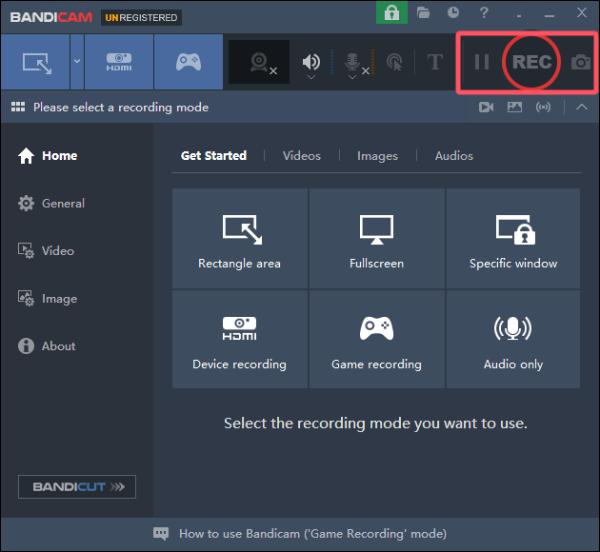
כיצד להקליט הקשות מקלדת ב- macOS
עקב הגדרות המערכת של macOS, אין אפשרות ברירת מחדל להקלטת הקשות מקלדת ב-Mac שלכם. ייתכן שתיתקלו בבעיה שתדרוש מכם לבחור שיטה חינמית אך מסובכת או לבחור דרך בתשלום אך נוחה. לשתי השיטות יתרונות וחסרונות משלהן. אם אתם רוצים להקליט הקשות מקלדת ב-Mac שלכם, 4Easysoft Screen Recorder היא עדיין הבחירה המתאימה ביותר.
חינמי אך מסובך - שימוש ב-KeyCastr דרך GitHub
אם אתם מחפשים דרך חינמית להקליט הקשות מקלדת ב-macOS, KeyCastr היא אפליקציה בקוד פתוח הזמינה ב-GitHub. זוהי אפליקציה קלת משקל המציגה הקשות מקלדת בזמן אמת, כך שהיא שימושית לסרטוני הדרכה והדגמות חיות. עם זאת, הגדרתה יכולה להיות מעט מסובכת מכיוון שהיא דורשת התקנה ותצורה ידנית.

כדי להשתמש ב-KeyCastr, עליך להוריד אותו מ-GitHub, להעניק גישה בהגדרות המערכת ולהתאים את העדפות התצוגה לצרכים שלך. על ידי ביצוע סדרת ההוראות של GitHub, תוכל להשתמש ב-KeyCastr כדי להקליט את הקשות המקשים שלך ב-Mac שלך.
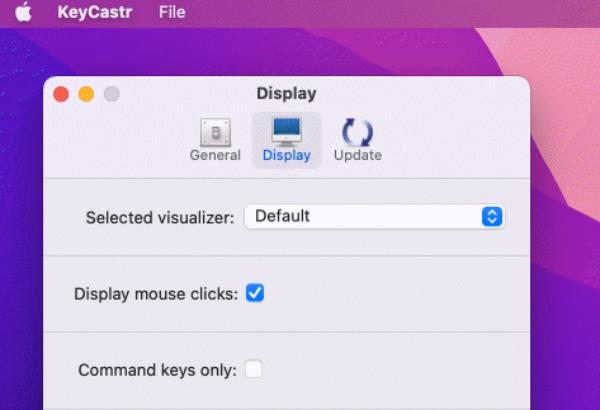
בתשלום אך שימושי - שימוש ב-Keystroke Pro
עבור משתמשים המעדיפים פתרון מעודן וידידותי יותר, Keystroke Pro היא אפליקציה בתשלום המספקת דרך אלגנטית להצגת הקשות מקלדת ב-macOS. בניגוד ל-KeyCastr, Keystroke Pro מציעה שכבת-על הניתנת להתאמה אישית רבה עם אנימציות חלקות ומגוון סגנונות תצוגה, מה שהופך אותה לאידיאלית להקלטות מסך ומצגות מקצועיות.
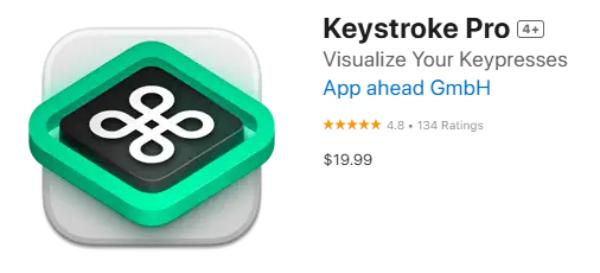
התקנת Keystroke Pro היא פשוטה - פשוט הורידו אותו מהאתר הרשמי או מחנות האפליקציות של ה-Mac, הענקו הרשאות והתחילו להקליט. התוכנה פועלת בצורה חלקה ברקע, ומאפשרת למשתמשים להתמקד בעבודתם מבלי להתמודד עם הגדרות מסובכות. למרות שעולה $19.99, קלות השימוש, היציבות והממשק המודרני שלה הופכים אותה להשקעה משתלמת עבור אנשי מקצוע ויוצרי תוכן המחפשים מקליט הקשות אמין.
סיכום
הקלטת הקשות מקלדת מועילה מאוד עבור הדרכות, הדגמות ומעקב אחר פרודוקטיביות. ישנם כלים שונים זמינים כדי לענות על צרכים שונים. כיצד לבחור את הכלי הנכון להקלטת הקשות מקלדת תלוי בתקציב ובהעדפות שלך. בסך הכל, אם אתה רוצה לבחור את הכלי הטוב ביותר עבורך תוך התחשבות בקריטריונים כמו קלות שימוש, התאמה אישית ותקציב, אז... מקליט מסך 4Easysoft יעזור לך להקליט הקשות מקלדת ללא מאמץ!
100% Secure
100% Secure



